Нови функции и настройки на Google Duo

Google Duo е мобилно приложение за видео чат, достъпно за всички потребители на Android и iOS. Има и уеб версия, която може да бъде достъпна на настолни компютри и
Zoom не е единственото приложение, което ви позволява да споделяте екрана си . Можете да направите това в Google Duo. Освен ако наистина не сте проучили настройките на приложението, може да не сте знаели, че приложението може да направи това.
Най-накрая можете да покажете на всички снимки направо от вашето устройство. Най-накрая можете да спрете да насочвате камерата към друго устройство, което може да има отворено Google Photos . Добрата новина е, че става бързо и лесно.
След като отворите приложението, потърсете човека, с когото искате да започнете видеообаждане. В долната част ще видите опции за обаждане, изпращане на съобщение или започване на видеообаждане. Обадете се на човека и едва след като той отговори, ще видите вдясно бутон с три звезди върху него.
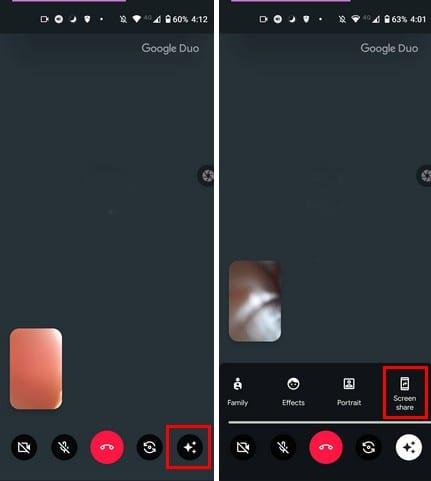
След като докоснете бутона със звезди, докоснете опцията Споделяне на екрана. Вече трябва да видите съобщение от Duo, което ви уведомява, че ще има достъп до цялата информация, която решите да покажете на екрана си. Вие също ще трябва да решите дали искате да споделяте и аудио. Ако сте наред с това, докоснете опцията Старт сега.
Докато показвате екрана на другия човек, пак ще можете да го виждате. Когато сте готови да спрете да споделяте екрана си, докоснете отново опцията за споделяне на екрана. Ще спрете да споделяте само с това; все още можете да продължите с видеообаждането си както обикновено.
Ако сте докоснали трите звезди и не виждате опциите за споделяне на екрана, ето няколко съвета, които се надяваме да ви върнат на правилния път. Първо, нека опитаме основните поправки, преди да се заемете с нещо по-сложно. Например, ще бъдете изумени от нещата, които може да поправи едно просто рестартиране на вашето устройство.
Можете също да опитате да изчистите кеша на приложението, като отидете на Настройки > Приложения и известия > Вижте всички X приложения > Съхранение и кеш > Изчистване на кеша .
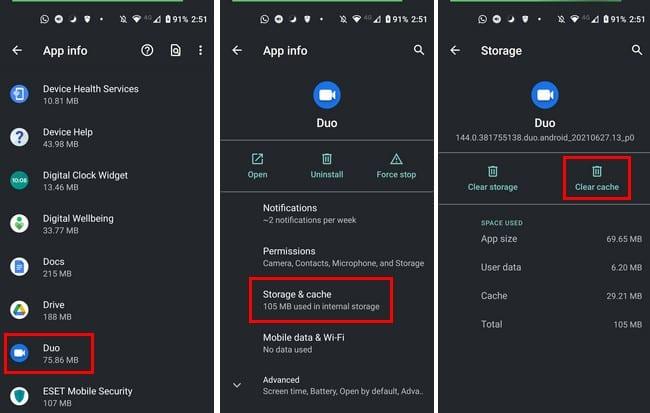
Освен това се уверете, че всичките ви приложения са актуализирани и че позволявате на Google Duo да има разрешение да прави всичко и вижте дали това решава проблема. Ако желаете да започнете отначало, можете също да опитате да възстановите фабричните настройки, само в случай, че все пак мислите да го направите.
Знаете какво казват; Споделянето е загриженост. Така че следващия път, когато искате да споделите екрана си, знаете колко е лесно. Ако приложението някога започне да ви създава проблеми, сега знаете какви съвети можете да опитате, за да отстраните проблема. Колко често споделяте екрана си в Duo? Кажете ми в коментарите по-долу и не забравяйте да споделите статията в социалните медии.
Google Duo е мобилно приложение за видео чат, достъпно за всички потребители на Android и iOS. Има и уеб версия, която може да бъде достъпна на настолни компютри и
С безпрецедентно блокиране, обгръщащо улиците в тишина, приложенията за видео разговори и конферентна връзка са нуждата на часа. От надеждни стабилни изпълнители като WhatsApp и Skype до нововъзникнали...
Решихте да се откажете от Zoom и да опитате Google Duo. Разбрахте как да го използвате, но може да почувствате, че пропускате нещо. Ти знаеш
Актуализация 7 юли 2020 г.: Google вече увеличи броя на разрешените участници във всяко видеообаждане до 32 участници. Това увеличение идва в резултат на нарастващата популярност на Google Duo comp...
Пандемията Covid-19 принуждава хора и организации онлайн да се виждат и да общуват. Уеб срещи, концерти и щастливи часове онлайн
Вижте колко лесно е да споделяте екрана си в Google Duo и какво можете да направите, когато приложението се провали.
Трябва ли да видите на кого се обаждате най-много и времето за обаждания? Това ръководство ще ви помогне с това.
Google Duo е една от многото алтернативи на Zoom. Може да сте чували за него често, но никога не сте спирали да видите какво може да направи за вас. Може
Защитете поверителността си и не позволявайте на хората да ви намират в Duo, използвайки имейл адреса ви. Вижте какви настройки трябва да промените.
Спестете място за съхранение на устройството си, като спрете Google Duo да запазва медийни файлове в приложението за галерия. Вижте как да спрете автоматичното изтегляне на файлове.
Съберете най-добрите си приятели в една група в Google Duo. Вижте как можете да създадете група.
След като руутнете телефона си с Android, имате пълен достъп до системата и можете да стартирате много видове приложения, които изискват root достъп.
Бутоните на вашия телефон с Android не са само за регулиране на силата на звука или събуждане на екрана. С няколко прости настройки те могат да се превърнат в преки пътища за бързо заснемане на снимки, прескачане на песни, стартиране на приложения или дори активиране на функции за спешни случаи.
Ако сте забравили лаптопа си на работа и имате спешен доклад, който да изпратите на шефа си, какво трябва да направите? Да използвате смартфона си. Още по-сложно е да превърнете телефона си в компютър, за да вършите много задачи едновременно по-лесно.
Android 16 има джаджи за заключен екран, с които можете да променяте заключения екран по ваш избор, което го прави много по-полезен.
Режимът „Картина в картината“ на Android ще ви помогне да свиете видеото и да го гледате в режим „картина в картината“, гледайки видеото в друг интерфейс, за да можете да правите други неща.
Редактирането на видеоклипове на Android ще стане лесно благодарение на най-добрите приложения и софтуер за редактиране на видео, които изброяваме в тази статия. Уверете се, че ще имате красиви, вълшебни и стилни снимки, които да споделяте с приятели във Facebook или Instagram.
Android Debug Bridge (ADB) е мощен и универсален инструмент, който ви позволява да правите много неща, като например намиране на лог файлове, инсталиране и деинсталиране на приложения, прехвърляне на файлове, root и флаш персонализирани ROM-ове, както и създаване на резервни копия на устройства.
С приложения с автоматично щракване. Няма да се налага да правите много, когато играете игри, използвате приложения или задачи, налични на устройството.
Въпреки че няма магическо решение, малки промени в начина, по който зареждате, използвате и съхранявате устройството си, могат да окажат голямо влияние върху забавянето на износването на батерията.
Телефонът, който много хора обичат в момента, е OnePlus 13, защото освен превъзходен хардуер, той притежава и функция, която съществува от десетилетия: инфрачервеният сензор (IR Blaster).

















